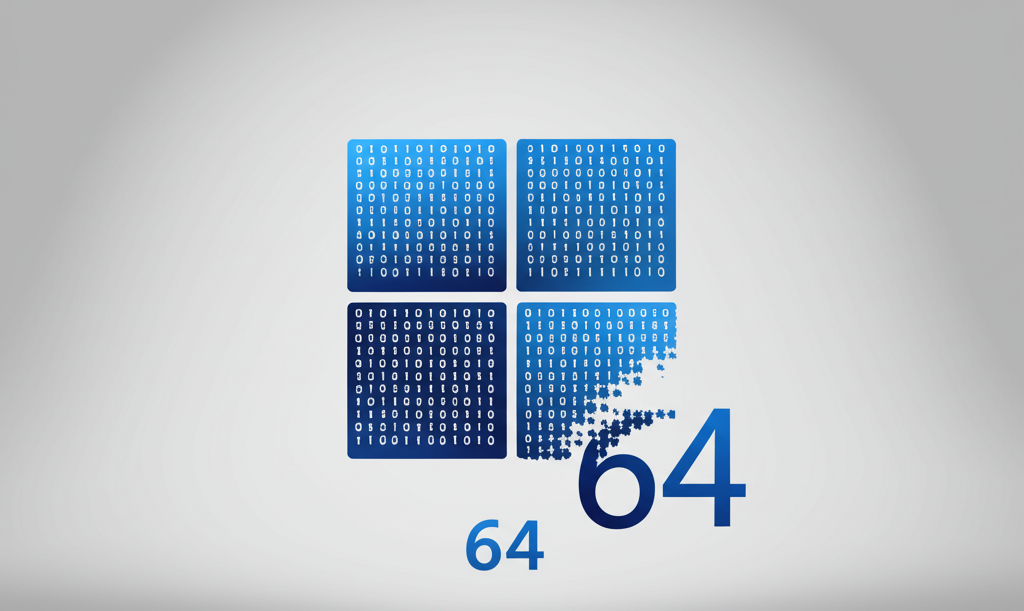Windows 11は64bit版のみの提供で、セキュリティとパフォーマンスが向上しています。
32bit PCでの利用可否や古いPCの活用方法、アップグレード前の確認事項などを解説します。
この記事を読めば、Windows 11への移行をスムーズに進められます。

Windows 11に32bit版がないのは不便だと感じている

64bit版への移行は、より安全で快適なコンピューティング環境へのステップです
この記事でわかること
- 32bit版が存在しない理由
- 32bit PCでのWindows 11利用可否
- 古いPC活用方法と注意点
- Windows 11アップグレード前の確認事項
Windows 11は64bit版のみ提供

Windows 11は、より高度なコンピューティング体験を提供するために、64bit版のみの提供となっています。
これは、Microsoftが最新のセキュリティ機能と最適化されたパフォーマンスを64bitアーキテクチャに注力しているためです。
ここでは、32bit版が存在しない理由から、64bitアーキテクチャの優位性について解説します。
32bit環境から移行を検討しているみなさんは、ぜひ参考にしてください。
32bit版が存在しない理由
Windows 11が32bit版を提供していない主な理由は、セキュリティとパフォーマンスの向上です。
32bitアーキテクチャでは、扱えるメモリ容量に制限があり、最新のセキュリティ機能や高度な処理能力を十分に活用できません。

Windows 11に32bit版がないのは不便だと感じている

64bit版への移行は、より安全で快適なコンピューティング環境へのステップです
セキュリティとパフォーマンス向上が目的
MicrosoftはWindows 11の開発において、セキュリティの強化とパフォーマンスの最適化を最重要課題としています。
64bitアーキテクチャは、32bitアーキテクチャと比較して、より多くのメモリを効率的に利用できるため、OSやアプリケーションの動作速度が向上します。
64bitアーキテクチャの優位性
64bitアーキテクチャの最大の利点は、4GB以上のメモリを扱えることです。
これにより、OSやアプリケーションはより多くのデータを同時に処理できるようになり、処理速度が向上します。
また、64bit環境では、最新のセキュリティ機能や仮想化技術を最大限に活用できるため、セキュリティリスクを低減できます。
32bit PCでのWindows 11利用可否

Windows 11は64bit版のみ提供されており、32bit版は提供されていません。
32bit PCでWindows 11を利用したいと考えている方は、まずこの点を理解しておく必要があります。
以下では、32bit PCでのWindows 11の利用について、詳しく解説していきます。
Windows 11へのアップグレードは非推奨
Windows 11は、64bitアーキテクチャを前提として開発されており、32bit PCへのアップグレードは推奨されていません。
理由はいくつかありますが、主なものとしては、パフォーマンスとセキュリティの問題が挙げられます。
32bit PCでは、Windows 11の機能を十分に活用できない可能性があるからです。
互換性チェックでエラー発生の可能性
Windows 11へのアップグレードを試みた際、互換性チェックでエラーが発生する可能性が高いです。

Windows 11にアップグレードしたいけど、エラーが出て困る

64bit版のPCを用意するか、他のOSへの移行を検討しましょう
これは、Windows 11が64bit環境を必須としているためです。
アップグレードを強行しようとしても、正常に動作しないか、動作が不安定になるリスクがあります。
LinuxやChromebookなどの代替OS検討
32bit PCをどうしても活用したい場合は、LinuxやChromebookなどの代替OSを検討するのも有効な手段です。
これらのOSは、32bit環境でも動作し、Webブラウジングやドキュメント作成などの基本的な作業であれば快適に利用できます。
Windowsに慣れている場合は、操作に慣れるまで時間がかかるかもしれませんが、無料で利用できるものが多く、セキュリティ面でも優れているというメリットがあります。

古いPC活用方法と注意点
古いPCの活用において重要なのは、セキュリティリスクを理解し、適切な対策を講じることです。
仮想環境の利用や互換性のあるソフトウェアの選択肢を検討することも大切です。
本項では、これらのポイントを深掘りしていきます。
仮想環境での32bitアプリ利用
仮想環境とは、OSの中に別のOSを構築し、ソフトウェアを動作させる技術のことです。
これにより、Windows 11のような64bit OS上で、古い32bitアプリを動かすことが可能になります。

Windows 11でどうしても古い32bitアプリを使いたいけど、どうすれば良いんだろう?

仮想環境を使えば、Windows 11でも32bitアプリが使えるようになるよ。
- VMware Workstation Player: 無償で利用可能な仮想化ソフトウェアです。
- Oracle VirtualBox: こちらも無償で利用でき、幅広いOSに対応しています。
- Hyper-V: Windows 10/11 Pro以上に標準搭載されている仮想化機能です。
古いPCをWindows 11にアップグレードした場合でも、仮想環境を構築することで、これまで使っていた32bitアプリを継続して利用できる可能性があります。
VMwareやVirtualBoxなどのソフトウェア利用
仮想環境を構築するためには、VMware Workstation PlayerやOracle VirtualBoxのような仮想化ソフトウェアが必要です。
これらのソフトウェアを利用することで、Windows 11上に仮想的な32bit環境を構築し、古いアプリをインストールして実行できます。
| ソフトウェア名 | 価格 | 特徴 |
|---|---|---|
| VMware Workstation Player | 無償 | 比較的操作が簡単で、初心者にもおすすめ |
| Oracle VirtualBox | 無償 | 幅広いOSに対応しており、カスタマイズ性が高い |

仮想環境を構築するソフトウェアって色々あるけど、どれを選べば良いのかな?

VMware Workstation Playerは使いやすくて、VirtualBoxは色々なOSに対応しているよ。
これらのソフトウェアは無償で利用できるため、手軽に仮想環境を試すことができます。
セキュリティリスクと対策の必要性
古いPCをWindows 11で活用する際には、セキュリティリスクに対する対策が不可欠です。
特に、サポートが終了したOSやソフトウェアを使い続けることは、セキュリティホールを放置することになり、マルウェア感染のリスクが高まります。
| リスク | 対策 |
|---|---|
| サポート終了したOSの利用 | 最新のOSにアップグレードするか、仮想環境で隔離する |
| 不明なソフトウェアの実行 | 信頼できる提供元からのソフトウェアのみを利用する |
| セキュリティパッチの未適用 | 常に最新のセキュリティパッチを適用する |
古いPCを再活用する場合でも、セキュリティ対策を徹底することで、安全に利用することが可能です。
Windows 11アップグレード前の確認事項
Windows 11へスムーズにアップグレードするために、事前の確認作業は非常に重要です。
特にお使いのPCがWindows 11のシステム要件を満たしているか確認することは必須です。
アップグレード前に確認すべき項目はいくつかありますが、ここでは特に重要な3つのポイント、PCのbit数、システム要件、BIOS/UEFI設定について解説します。
これらのポイントをしっかり確認することで、アップグレード後のトラブルを未然に防ぎましょう。
>> 【解決】Windows11|ダウンロード出来ない原因と対策:初心者向けガイド
PCが64bitに対応しているか確認
PCのbit数を確認することは、Windows 11へアップグレードする上で最も重要な確認事項のひとつです。

Windows 11って32bit版は無いの?

残念ながらWindows 11は64bit版しか提供されていないんです。
- 64bit版Windows 11のみ提供
- 32bit版PCはアップグレード対象外
Windows 11は64bit版のみ提供されているため、現在お使いのPCが32bit版の場合、Windows 11へアップグレードすることはできません。
PCのbit数は、システム情報から簡単に確認できます。
もし32bit版のPCをお使いの場合は、Windows 11へのアップグレードを諦めるか、PCの買い替えを検討する必要があります。
システム要件と最小システム要件の確認
Windows 11には、動作させるためのシステム要件が定められています。

システム要件って、どこを見れば確認できるの?

Microsoftの公式サイトで確認できますよ。
| 項目 | Windows 11のシステム要件 | Windows 11の最小システム要件 |
|---|---|---|
| プロセッサ | 1GHz以上で2コア以上の64bit互換プロセッサ | 1GHz以上で2コア以上の64bit互換プロセッサ |
| メモリ | 4GB以上 | 4GB以上 |
| ストレージ | 64GB以上の記憶装置 | 64GB以上の記憶装置 |
| システムファームウェア | UEFI、セキュアブート対応 | UEFI、セキュアブート対応 |
| TPM | TPMバージョン2.0 | TPMバージョン2.0 |
| グラフィックス | DirectX 12以上対応 | DirectX 12以上対応 |
| ディスプレイ | 9インチ以上 HD (720p) ディスプレイ | 9インチ以上 HD (720p) ディスプレイ |
PCがこれらの要件を満たしていない場合、Windows 11は正常に動作しない可能性があります。
特に、ストレージの空き容量や、TPM 2.0の有無は重要なポイントです。
Microsoftの公式サイトで提供されている「PC正常性チェックアプリ」を利用すれば、お使いのPCがWindows 11に対応しているかどうかを簡単に確認できます。
BIOSとUEFIの設定確認
BIOS(Basic Input/Output System)とUEFI(Unified Extensible Firmware Interface)は、PCの起動時に最初に実行されるソフトウェアであり、ハードウェアとOSの橋渡しをする役割を持っています。
- BIOS/UEFIの設定がWindows 11の要件を満たしているかを確認
- セキュアブートが有効になっているか確認
Windows 11では、UEFIとセキュアブートが必須要件となっています。
BIOS/UEFIの設定画面から、これらの設定が有効になっているか確認しましょう。
セキュアブートは、マルウェアなどの不正なソフトウェアがOSの起動時に読み込まれるのを防ぐためのセキュリティ機能です。
もしセキュアブートが無効になっている場合は、有効に設定する必要があります。
設定方法はPCのメーカーやモデルによって異なるため、マニュアルやメーカーのサポートページを参照してください。
Windows 11移行後の具体的な行動

Windows 11への移行を成功させるためには、事前の準備と段階的な行動が重要です。
特に、64bit版Windows 11の適切なダウンロードと、インストール手順の確認は不可欠です。
スムーズな移行のために、以下の手順を参考にしてください。
64bit版Windows 11のダウンロード
Windows 11は64bit版のみが提供されており、Microsoftの公式サイトからダウンロードする必要があります。
32bit版のWindowsからの移行を考えている方は、まずPCが64bitに対応しているかを確認しましょう。

自分のPCが64bitに対応しているか不安だな

PCのシステム情報を確認することで、簡単に確認できますよ
64bit版Windows 11をダウンロードする方法:
| 項目 | 説明 |
|---|---|
| ダウンロード場所 | Microsoft公式サイトのWindows 11ダウンロードページ |
| 必要なもの | Microsoftアカウント、インターネット接続環境 |
| 注意点 | ダウンロードには時間がかかる場合があるため、安定したインターネット接続を確保する |
| インストールメディア作成 | ダウンロードしたISOファイルをDVDまたはUSBに書き込むことで、インストールメディアを作成可能 |
| メディア作成ツール | Microsoft Media Creation Toolを利用することで、簡単にインストールメディアを作成可能 |
64bit版Windows 11をダウンロードする際には、正しいバージョンを選択し、信頼できる公式サイトから入手することが重要です。
誤ったソースからダウンロードすると、マルウェア感染のリスクがあるため注意が必要です。
インストール手順と注意点の確認
Windows 11のインストールは、いくつかの手順を踏む必要があります。
特に、BIOS/UEFIの設定やパーティション構成に関する注意点を事前に確認しておくことが重要です。

BIOS/UEFIの設定って難しそうだな

メーカーの公式サイトや取扱説明書に詳しく記載されているので、事前に確認しておくと安心ですよ
Windows 11のインストール手順と注意点:
| 項目 | 説明 |
|---|---|
| システム要件 | CPU、メモリ、ディスク容量など、Windows 11の最小システム要件を満たしているか確認 |
| BIOS/UEFI設定 | BIOS/UEFIの設定で、セキュアブートが有効になっているか、起動順序が正しいかなどを確認 |
| パーティション構成 | GPTパーティション形式が推奨される。MBR形式の場合は、GPT形式への変換が必要となる場合がある |
| インストール方法 | クリーンインストール(推奨)またはアップグレードインストールを選択。クリーンインストールは、既存のデータをすべて削除するため、バックアップが必要 |
| ドライバ | インストール後、デバイスドライバが正しくインストールされているか確認。必要に応じて、メーカーの公式サイトから最新のドライバをダウンロードし、インストール |
インストール手順を事前に確認し、必要な準備を行うことで、スムーズなWindows 11移行が可能になります。
特に、データのバックアップは必ず行いましょう。
プロダクトキーとライセンス認証の準備
Windows 11を正常に利用するためには、プロダクトキーの準備とライセンス認証が不可欠です。
プロダクトキーは、通常、Windowsの購入時に提供されるもので、ライセンス認証を行う際に必要です。

プロダクトキーを紛失してしまった場合はどうすればいいんだろう

Microsoftのサポートに問い合わせることで、再発行や確認ができる場合がありますよ
Windows 11のプロダクトキーとライセンス認証:
| 項目 | 説明 |
|---|---|
| プロダクトキーの確認 | Windowsの購入時に提供されたプロダクトキーを確認。デジタルライセンスの場合、Microsoftアカウントに紐付けられている場合がある |
| ライセンス認証方法 | インストール後、インターネットに接続し、Windowsの設定画面からライセンス認証を行う |
| トラブルシューティング | ライセンス認証がうまくいかない場合は、Microsoftのサポートページを参照するか、サポートに問い合わせる |
| デジタルライセンス | MicrosoftアカウントにWindows 11のライセンスが紐付けられている場合、自動的にライセンス認証される |
プロダクトキーを事前に準備し、ライセンス認証の手順を確認しておくことで、スムーズなWindows 11の利用開始が可能です。
ライセンス認証が完了しない場合、Windowsの機能が制限される可能性があるため、早めの対応が重要です。
よくある質問(FAQ)
- Windows 11の32bit版はなぜ提供されていないのですか?
-
Windows 11は、セキュリティとパフォーマンスを向上させるため、64bit版のみの提供となっています。32bitアーキテクチャでは、扱えるメモリ容量に制限があり、最新のセキュリティ機能や高度な処理能力を十分に活用できないためです。
- 32bitのPCでWindows 11を使う方法はありますか?
-
Windows 11は64bit版のみなので、32bitのPCに直接インストールすることはできません。ただし、LinuxやChromeOSなどの別のOSをインストールして利用する方法があります。
- 仮想環境を使えばWindows 11上で32bitアプリを利用できますか?
-
はい、仮想環境を利用することで、Windows 11(64bit)上で古い32bitアプリを動作させることが可能です。VMwareやVirtualBoxなどの仮想化ソフトウェアを使用し、仮想的な32bit環境を構築します。
- Windows 11にアップグレードする前に確認すべきことは何ですか?
-
Windows 11にアップグレードする前に、PCが64bitに対応しているか、システム要件を満たしているか、BIOS/UEFIの設定が適切であるかを確認する必要があります。特に、TPM 2.0が有効になっているかを確認することが重要です。
- Windows 11をダウンロードする際の注意点はありますか?
-
Windows 11は64bit版のみなので、Microsoftの公式サイトから64bit版をダウンロードしてください。信頼できないサイトからダウンロードすると、マルウェアに感染するリスクがあるため注意が必要です。
- Windows 11のプロダクトキーを紛失した場合、どうすれば良いですか?
-
プロダクトキーを紛失した場合は、Microsoftのサポートに問い合わせることで、再発行や確認ができる場合があります。また、デジタルライセンスをお持ちの場合は、Microsoftアカウントに紐付けられている可能性があります。
まとめ
この記事では、Windows 11が64bit版のみの提供である理由から、32bit PCでの利用可否、古いPCの活用方法、アップグレード前の確認事項、そして移行後の具体的な行動までを解説しました。
この記事のポイント
- 32bit版が存在しない理由
- 32bit PCでのWindows 11利用可否
- 古いPC活用方法と注意点
- Windows 11アップグレード前の確認事項
これらの情報を参考に、Windows 11への移行を検討し、快適なPC環境を構築しましょう。